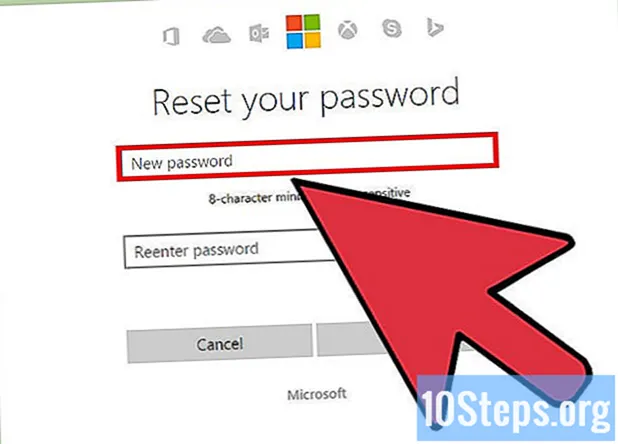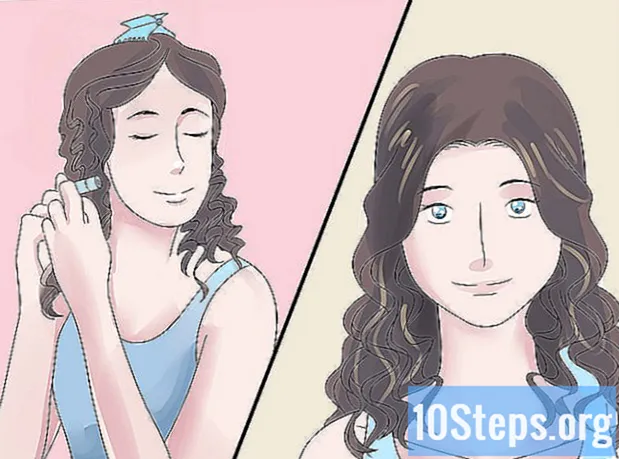Autor:
Eugene Taylor
Loomise Kuupäev:
8 August 2021
Värskenduse Kuupäev:
11 Mai 2024

Sisu
Tinder on integreeritud Facebooki kontoga, seega vajate Facebookis sisalduvat põhiteavet, nagu nimi, vanus ja asukoht. Kuna Tinder ei luba rakenduse kaudu asukohta muuta, peate seda muutma Facebooki kaudu.
Sammud
1. ja 2. meetod: arvuti kasutamine
Juurdepääs Facebook lehe külastamine mis tahes brauseriga.

Logi oma kontole sisse. Kontole pääsemiseks kasutage Facebookis registreeritud e-posti aadressi ja parooli. Pöördusandmete sisestamise väljad asuvad lehe paremas ülanurgas. Seejärel klõpsake jätkamiseks nuppu „Logi sisse”.
Leidke profiili leht „About”. Pärast esialgset juurdepääsu suunatakse teid uudistevoogu. Seejärel klõpsake ekraani vasakus ülanurgas asuval lingil oma nime ja profiilifotoga lingil „Muuda profiili”, et suunata lehele About, kus saate profiili andmeid vaadata ja muuta.

Oma praeguse linna, kodulinna ja muude kohtade, kus te elasite, kuvamiseks klõpsake vasakul asuvas menüüs valikul „Kohad, kus elasite”.
Lisage asukoht. Klõpsake veidi kodulinna andmete all linki „Lisa asukoht”. Seejärel avaneb selle sündmuse lisamiseks väike aken. Selles aknas on võimalik konfigureerida uus asukoht ja kõik sellega seotud asjakohased andmed.
- Sisestage asukoht, uue asukoha aadress ja klõpsake nuppu "Salvesta", mis asub akna paremas alanurgas. Uus asukoht lisatakse ja registreeritakse profiiliajaloos.

Avage Tinder. Leidke oma mobiilseadmes rakendus, millel on oranži leegiga ikoon. Seejärel klõpsake Tinderi avamiseks sellel ikoonil.- Facebookis konfigureeritud uus asukoht peaks selle juurde pääsedes automaatselt ilmuma Tinderisse. Uute kombinatsioonide nägemiseks praeguses asukohas avage oma mobiilseadme rakendus.
2. ja 2. meetod: Facebooki kasutamine mobiilseadmest
Avage Facebook. Leidke oma seadmest rakendus, mille keskel on sinine ikoon tähega "F", ja klõpsake selle avamiseks sellel.
Minge lehele „About”. Puudutage oma nime, mis asub ülemisel tööriistaribal, et suunata ajajoonele või seinale.
- Puudutage kaanepildi all asuvat kasti „Teave”, et suunata lehele, mis sisaldab kõiki teie andmeid.
Kontrollige kohti, kus olete elanud. Üks neist on see, mis on konfigureeritud praeguseks linnaks. Leidke see ja klõpsake sellel, et suunata jaotisse „Kohad, kus te elasite”. Kuvatakse kohad, kus elasite, kodulinn ja praegune.
Lisage linn. Koputage praeguse linna lehe ülaosas „Lisa linn”. Salvestatava sündmuse või sündmuse jaoks kuvatakse veel üks ekraan. Selles aknas on võimalik konfigureerida uus asukoht ja kõik sellega seotud asjakohased andmed.
- Sisestage uue asukoha asukoht ja aadress ja puudutage nuppu "Loo", mis asub akna allosas. Kui see on tehtud, lisatakse uus asukoht ja registreeritakse profiiliajaloos.
Sulgege Facebook, klõpsates seadme nupul "Tagasi" või "Kodu".
Avage Tinder. Leidke oma telefonist rakendus, millel on oranži leegiga ikoon. Seejärel klõpsake Tinderi avamiseks sellel ikoonil.
- Facebookis konfigureeritud uus asukoht peaks selle juurde pääsedes automaatselt ilmuma Tinderisse. Uute kombinatsioonide nägemiseks praeguses asukohas avage oma mobiilseadme rakendus.